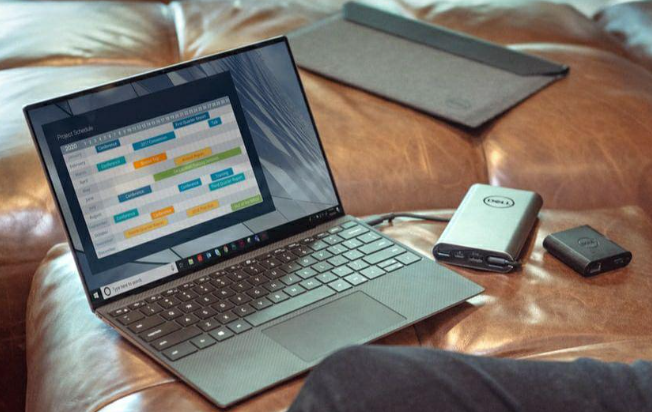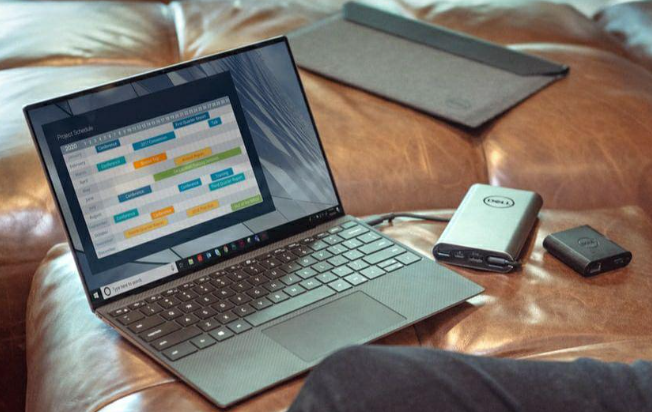
当电脑出现卡顿现象时,可以通过以下几种方法来恢复缓冲和提高系统响应速度。以下是具体操作步骤:
一、快捷键恢复方法
- Ctrl+Alt+Delete组合键
- 按下后会打开任务管理器
- 在"进程"选项卡中查看CPU、内存占用高的程序
- 选择不必要的程序,点击"结束任务"
- Alt+F4组合键
- 快速关闭当前无响应的窗口
- 按住Alt键不放,连续按F4可关闭多个窗口
- Windows键+D
- 快速最小化所有窗口回到桌面
- 释放部分系统资源
二、通过任务管理器优化
- 按Ctrl+Shift+Esc直接打开任务管理器
- 在"性能"选项卡查看资源使用情况
- 在"启动"选项卡禁用不必要的开机启动项
- 在"详细信息"选项卡中:
- 按CPU或内存排序
- 结束高资源占用的非必要进程
三、系统缓存清理方法
- 磁盘清理
- 按Windows键+R,输入"cleanmgr"回车
- 选择系统盘(通常是C盘)
- 勾选"临时文件"、"下载"等选项
- 点击"确定"执行清理
- 重置Windows缓存
- 按Windows键+X,选择"Windows PowerShell(管理员)"
- 输入以下命令并回车:
ipconfig /flushdns - 再输入:
netsh winsock reset - 重启电脑使设置生效
四、高级优化方法
- 调整虚拟内存
- 右键"此电脑"→属性→高级系统设置
- 性能设置→高级→虚拟内存→更改
- 取消"自动管理",选择"自定义大小"
- 建议设置为物理内存的1.5-2倍
- 更新或回滚驱动程序
- 按Windows键+X,选择"设备管理器"
- 检查显示适配器、磁盘驱动器等是否有黄色感叹号
- 右键选择"更新驱动程序"或"回滚驱动程序"
五、预防卡顿的建议
- 定期清理系统垃圾文件
- 避免同时运行过多大型程序
- 保持至少15%的磁盘剩余空间
- 定期进行磁盘碎片整理(针对机械硬盘)
- 考虑升级硬件(如增加内存、更换SSD)
如果以上方法仍无法解决卡顿问题,可能需要考虑重装系统或检查硬件是否存在故障。